Chromebook을 별도의 화면이나 TV에 연결하는 방법

Chrome OS는 사용자가 Chromebook을 별도의 화면이나 TV에 연결할 수 있는 다양한 방법을 지원합니다.

많은 대규모 기술 회사가 자체 AI 모델을 보유하고 있으며 Microsoft도 예외는 아닙니다. AI 모델은 "Copilot"이라고 불리며 Windows 11 이나 Microsoft Office에서 본 적이 있을 것입니다. 그러면 Copilot은 무엇이며, 이를 통해 무엇을 할 수 있나요?
Microsoft Copilot이란 무엇입니까?
Microsoft Copilot은 Microsoft가 운영 체제와 애플리케이션 전반에 걸쳐 구현하고 있는 AI 기반 도우미입니다. Copilot은 호출한 응용 프로그램에 따라 다르게 동작하고 다른 작업을 수행합니다.
브라우저를 통해 Copilot과 대화하면 ChatGPT와 유사하게 작동합니다. Copilot을 사용하여 어두운 모드로 전환하거나 세션을 시작할 수 있습니다. Microsoft Edge를 통해 Copilot을 열면 현재 페이지를 요약하도록 요청할 수 있습니다.
또한 Microsoft Office 애플리케이션 전반에서 Copilot을 찾을 수 있습니다. Word의 Copilot을 사용하면 AI 초안을 만들 수 있습니다. PowerPoint에서는 프레젠테이션을 요약하도록 요청할 수 있습니다.
Microsoft Copilot에 액세스하는 방법
Microsoft Copilot에 액세스하는 방법은 응용 프로그램에 따라 다릅니다. 이 문서에서는 어떤 형태로든 Microsoft Copilot에 액세스하는 방법을 보여줍니다.
Windows 11에서 Microsoft Copilot을 여는 방법
Windows 11을 사용하는 경우 단축키를 사용하여 Copilot에 액세스할 수 있습니다. 하지만 그렇게 하기 전에 운영 체제를 Windows 11 23H2 이상으로 업데이트했는지 확인하세요. 확실하지 않은 경우 Windows 11 빌드 및 버전을 확인하는 방법을 알아보세요.
Windows 11 23H2를 설치한 후 Win + C를 누르거나 작업 표시줄에서 Copilot 아이콘을 클릭하여 Copilot을 열 수 있습니다 .

부조종사 작업 표시줄 아이콘
표시되지 않으면 작업 표시줄을 마우스 오른쪽 버튼으로 클릭하고 작업 표시줄 설정 을 탭한 다음 Copilot을 켜세요.
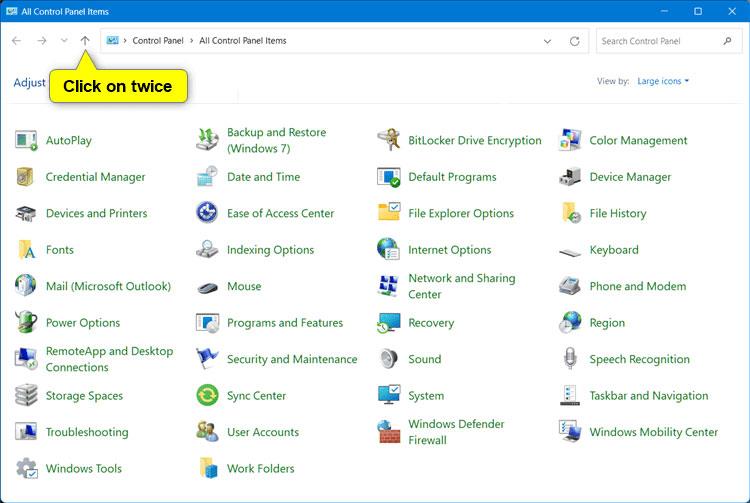
Copilot 작업 표시줄 아이콘을 활성화합니다.
Edge에서 Microsoft Copilot을 여는 방법
Windows 11을 사용하지 않는 경우에도 Microsoft Edge를 통해 Copilot을 사용할 수 있습니다. Edge를 열고 오른쪽에서 사이드바를 찾으세요. 상단의 Copilot 아이콘을 클릭하세요. 찾을 수 없으면 단축키 Ctrl + Shift + 마침표를 사용할 수도 있습니다.

Microsoft Edge의 Copilot 아이콘
웹에서 Microsoft Copilot을 여는 방법
Windows 11 또는 Edge에 액세스할 수 없는 경우에도 웹에서 Copilot을 계속 사용할 수 있습니다. copilot.microsoft.com 으로 이동하면 모든 준비가 완료됩니다.
Bing으로 가서 Bing Chat을 열려고 하면 Microsoft가 Bing Chat의 이름을 Copilot으로 바꾸었기 때문에 Copilot이 열립니다. 이전 서비스와 동일하게 작동합니다.
Microsoft 365(Office)에서 Microsoft Copilot을 여는 방법
Microsoft 365에서 Copilot을 여는 것은 여는 앱에 따라 다릅니다. 그러나 Copilot이 작동하려면 활성 Microsoft 365 구독이 필요합니다.
일부 응용 프로그램은 시작하자마자 Copilot을 엽니다. 예를 들어 Word에서 새 문서를 열면 Copilot이 나타나서 초안을 만들 것인지 묻습니다. 다른 애플리케이션에서는 리본에서 선택해야 합니다.
Copilot에는 어떤 대화 스타일이 있나요?
Office가 아닌 앱에서 Copilot을 열면 Copilot에서 어떤 대화 스타일로 말할지 묻는 메시지가 표시됩니다. 올바른 옵션 선택은 Copilot이 제공하려는 답변 유형에 따라 다릅니다.
채팅 스타일은 Copilot이 제공하는 정보의 품질에 영향을 미치지 않으므로 가장 적합한 스타일을 자유롭게 선택하세요.
Microsoft Copilot을 사용하는 방법
이제 Copilot을 열었으므로 Copilot으로 무엇을 할 수 있는지 확인해 보세요.
Copilot으로 연구하세요
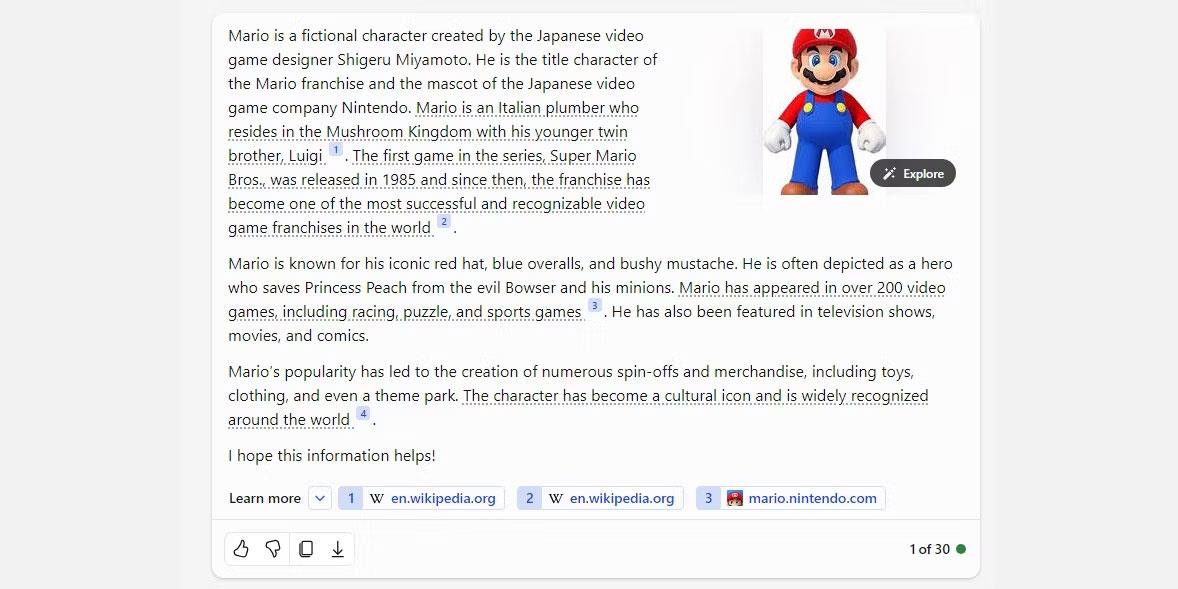
Copilot이 인용한 출처의 예
사용자가 다른 AI 모델보다 Copilot에서 좋아하는 점은 출처를 인용하는 방식입니다. AI 챗봇이 지식을 어디서 얻는지 보여주는 것은 좋지만 연구를 할 때 인용 내용을 추적할 수도 있습니다.
특정 주제에 대해 읽고 싶다면 Copilot에 문의하세요. 특정 주제를 논의하는 동안 일부 진술에 밑줄을 긋고 하단에 해당 정보에 대한 출처를 추가합니다. 그런 다음 이 링크를 따라가서 자신의 연구에 동일한 리소스를 사용할 수 있습니다.
DALL-E 3로 이미지 생성

Copilot이 만든 코기 이미지
무료로 이미지를 만들고 싶다면 Copilot이 탁월한 선택입니다. Copilot은 강력한 DALL-E 3 이미저를 지원합니다. 그냥 당신을 위해 뭔가를 그려달라고 요청하세요. 결과가 만족스럽지 않은 경우 다른 메시지를 통해 Copilot을 안내하여 가능한 최고의 사진을 얻을 수 있습니다.
Copilot에게 코드 작성을 요청하세요.
Copilot은 C#에서 FizzBuzz 테스트를 생성합니다.
다음 프로그래밍 프로젝트에 막혀 있다면 Copilot을 사용해 보는 것은 어떨까요? Copilot에게 프로그래밍 방법을 문의하거나 도구에 일부 코드를 제공하고 작동하지 않는 이유를 물어볼 수 있습니다. Copilot은 모든 주요 프로그래밍 언어를 지원하므로 코딩에 문제가 있는 경우 Copilot을 사용해 보세요.
Microsoft Office와 Copilot의 통합 사용
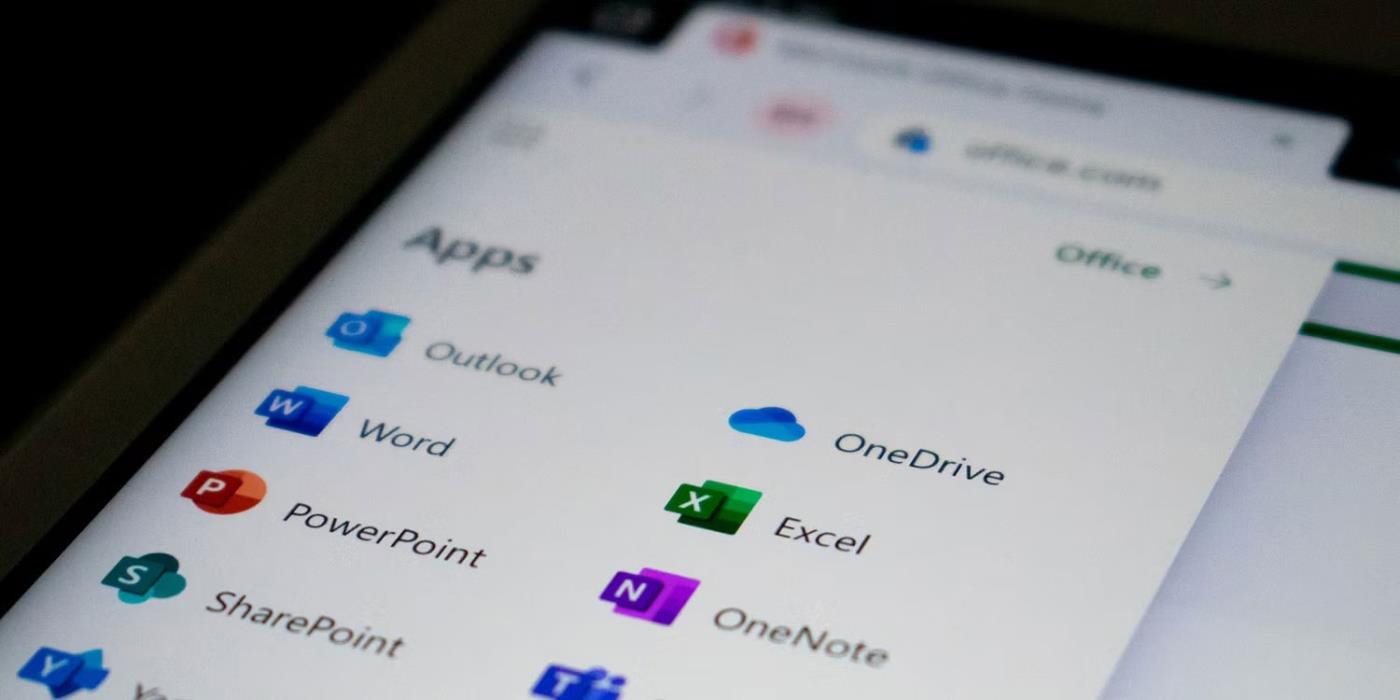
마이크로소프트 오피스 아이콘
Microsoft Office에서 Copilot을 사용하는 경우 열려는 응용 프로그램에 따라 다양한 작업을 시도할 수 있습니다.
업무에 이러한 앱을 사용하는 경우 Copilot을 사용해 보고 어떤 이점이 있는지 확인해 보세요.
Chrome OS는 사용자가 Chromebook을 별도의 화면이나 TV에 연결할 수 있는 다양한 방법을 지원합니다.
iTop Data Recovery는 Windows 컴퓨터에서 삭제된 데이터를 복구하는 데 도움이 되는 소프트웨어입니다. 이 가이드에서는 iTop Data Recovery 사용 방법에 대해 자세히 설명합니다.
느린 PC와 Mac의 속도를 높이고 유지 관리하는 방법과 Cleaner One Pro와 같은 유용한 도구를 알아보세요.
MSIX는 LOB 애플리케이션부터 Microsoft Store, Store for Business 또는 기타 방법을 통해 배포되는 애플리케이션까지 지원하는 크로스 플랫폼 설치 관리자입니다.
컴퓨터 키보드가 작동을 멈춘 경우, 마우스나 터치 스크린을 사용하여 Windows에 로그인하는 방법을 알아보세요.
다행히 AMD Ryzen 프로세서를 실행하는 Windows 컴퓨터 사용자는 Ryzen Master를 사용하여 BIOS를 건드리지 않고도 RAM을 쉽게 오버클럭할 수 있습니다.
Microsoft Edge 브라우저는 명령 프롬프트와 같은 명령줄 도구에서 열 수 있도록 지원합니다. 명령줄에서 Edge 브라우저를 실행하는 방법과 URL을 여는 명령을 알아보세요.
이것은 컴퓨터에 가상 드라이브를 생성하는 많은 소프트웨어 중 5개입니다. 가상 드라이브 생성 소프트웨어를 통해 효율적으로 파일을 관리해 보세요.
Microsoft의 공식 Surface 하드웨어 테스트 도구인 Surface Diagnostic Toolkit을 Windows Store에서 다운로드하여 배터리 문제 해결 등의 필수 정보를 찾으세요.
바이러스가 USB 드라이브를 공격하면 USB 드라이브의 모든 데이터를 "먹거나" 숨길 수 있습니다. USB 드라이브의 숨겨진 파일과 폴더를 표시하는 방법은 LuckyTemplates의 아래 기사를 참조하세요.








